Word2010中如何设置段落对齐方式和分页方式
来源:网络收集 点击: 时间:2024-02-28【导读】:
我们在使用Word2010编辑文档的过程中,经常需要为一个或多个段落设置该段文字在页面中的对齐方式。有时还需要设置某些段落需要跨页显示时如何在段落中间断开。本篇经验就来介绍一下设置段落对齐方式和分页方式的方法。工具/原料moreWord 2010一、段落对齐方式设置方法一1/2分步阅读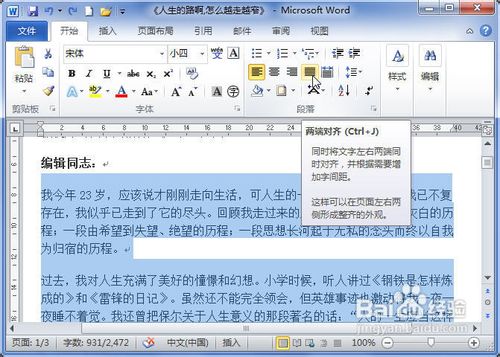 二、段落对齐方式设置方法二1/3
二、段落对齐方式设置方法二1/3 3/3
3/3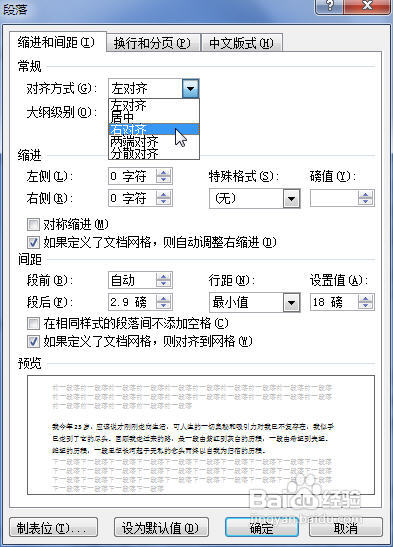 三、设置段落分页1/4
三、设置段落分页1/4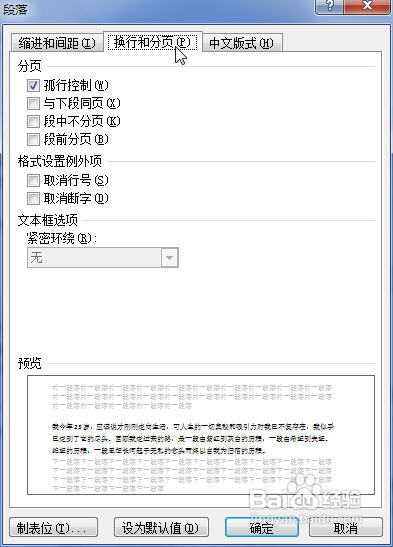 4/4
4/4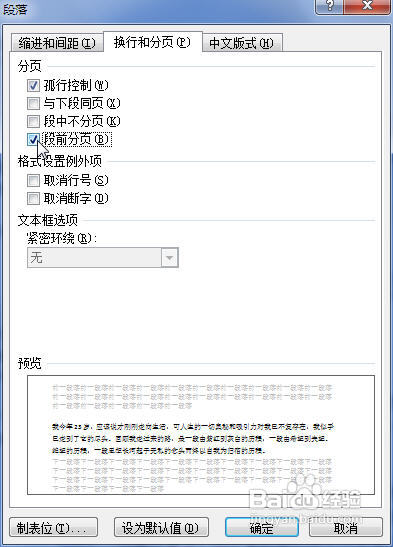 word2010对齐word
word2010对齐word
打开Word2010文档页面,选中一个或多个段落。
2/2在“段落”中可以选择“左对齐”、“居中对齐”、“右对齐”、“两端对齐”和“分散对齐”选项之一,以设置段落对齐方式。
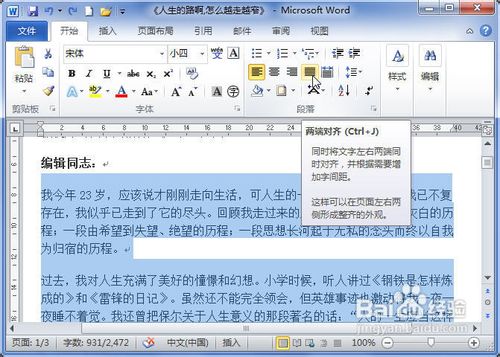 二、段落对齐方式设置方法二1/3
二、段落对齐方式设置方法二1/3打开Word2010文档页面,选中一个或多个段落。
2/3在“段落”中单击“显示‘段落’对话框”按钮。
 3/3
3/3在“段落”对话框中单击“对齐方式”下三角按钮,在列表中选择符合我们实际需求的段落对齐方式,并单击“确定”按钮使设置生效。
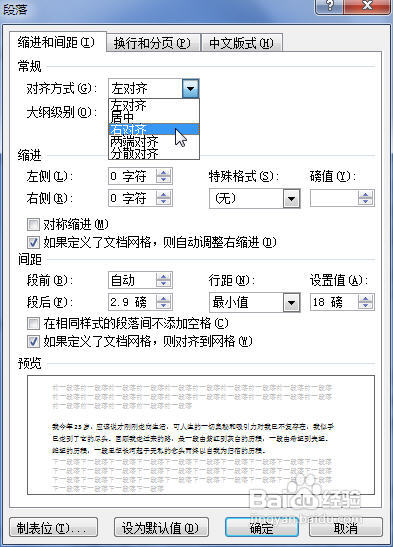 三、设置段落分页1/4
三、设置段落分页1/4打开Word2010文档页面,选中特定段落或全文。
2/4在“段落”中单击“显示‘段落’对话框”按钮。
3/4在“段落”对话框中单击“换行和分页”选项卡。
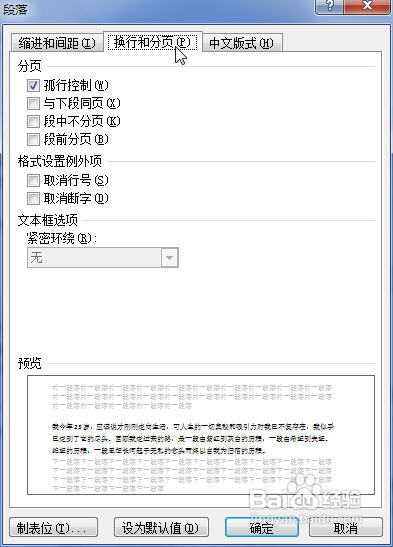 4/4
4/4在“分页”区选择“孤行控制”、“与下段同页”、“段中不分页”和“段前分页”四个选项之一,以确定选中的段落在需要跨页显示的时候如何分页。完成设置后单击“确定”按钮使设置生效。
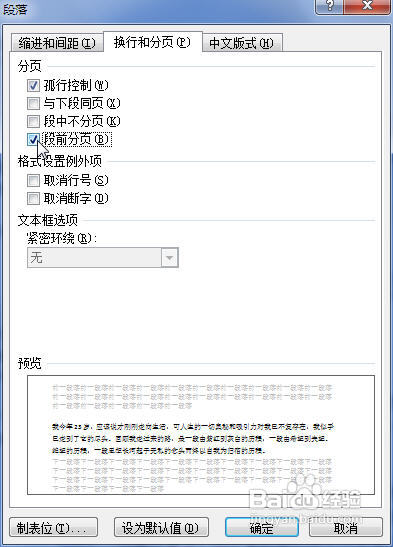 word2010对齐word
word2010对齐word 版权声明:
1、本文系转载,版权归原作者所有,旨在传递信息,不代表看本站的观点和立场。
2、本站仅提供信息发布平台,不承担相关法律责任。
3、若侵犯您的版权或隐私,请联系本站管理员删除。
4、文章链接:http://www.1haoku.cn/art_161674.html
上一篇:pubg卡拉金地图怎么没有了
下一篇:视觉图像:OpenCV矩阵的基本操作
 订阅
订阅